win11有线耳机连电脑麦克风不能用怎么办 win11电脑连耳机麦克风不能用如何处理
更新时间:2024-01-24 11:48:47作者:huige
平时在电脑中听歌或看电视的时候,很多人都喜欢连接耳机来使用,可是最近有不少win11系统用户却遇到了有线耳机连电脑麦克风不能用的情况,很多人遇到这样的问题读不知道该怎么办,有碰到一样情况的话,可以跟随着笔者的步伐一起来看看win11电脑连耳机麦克风不能用的处理方法。
方法如下:
1、打开电脑【设置】应用功能页面。
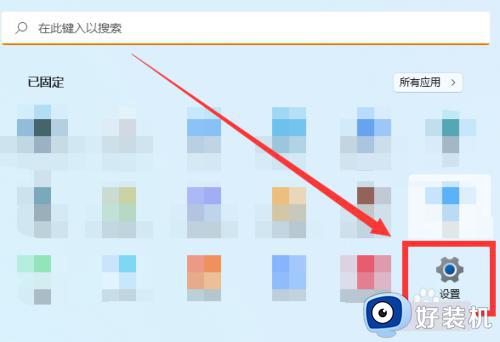
2、进入设置页面后点击【声音】设置选项。
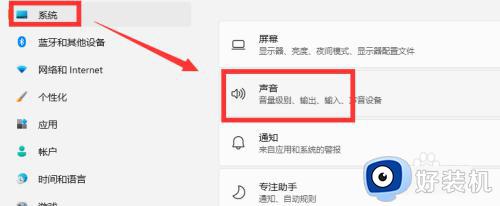
3、点击排查常见声音问题后面的“输入设备”按钮。
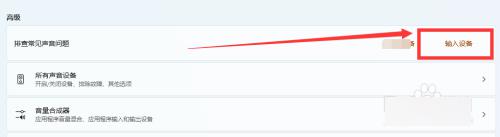
4、选择麦克风,点击下一页按钮检测麦克风问题修复就可以了。
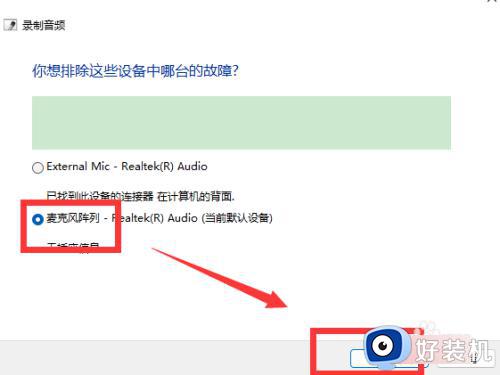
关于win11有线耳机连电脑麦克风不能用的详细解决方法就给大家介绍到这里了,有遇到一样情况的话可以学习上面的方法步骤来进行解决吧。
win11有线耳机连电脑麦克风不能用怎么办 win11电脑连耳机麦克风不能用如何处理相关教程
- win11蓝牙耳机开麦克风音质变差怎么回事 win11蓝牙耳机使用麦克风时耳机音质变差如何处理
- win11启用麦克风的方法 win11怎么启用麦克风
- Win11麦克风杂音严重怎么办 Win11麦克风杂音处理方法
- win11麦克风怎么设置降噪 win11麦克风有杂音如何降噪
- windows11麦克风权限怎么打开 win11打开麦克风权限在哪里
- win11游戏麦克风说话没声音如何修复 win11电脑麦克风启用了但是没声音怎么办
- win11麦克风有电流声怎么解决 win11麦克风电流声怎么处理
- 电脑麦克风权限怎么打开win11 win11系统麦克风权限在哪设置
- windows11麦克风无法使用怎么办 windows11麦克风不能用如何处理
- win11麦克风无法使用的解决方法 win11麦克风用不了怎么办
- win11家庭版右键怎么直接打开所有选项的方法 win11家庭版右键如何显示所有选项
- win11家庭版右键没有bitlocker怎么办 win11家庭版找不到bitlocker如何处理
- win11家庭版任务栏怎么透明 win11家庭版任务栏设置成透明的步骤
- win11家庭版无法访问u盘怎么回事 win11家庭版u盘拒绝访问怎么解决
- win11自动输入密码登录设置方法 win11怎样设置开机自动输入密登陆
- win11界面乱跳怎么办 win11界面跳屏如何处理
win11教程推荐
- 1 win11安装ie浏览器的方法 win11如何安装IE浏览器
- 2 win11截图怎么操作 win11截图的几种方法
- 3 win11桌面字体颜色怎么改 win11如何更换字体颜色
- 4 电脑怎么取消更新win11系统 电脑如何取消更新系统win11
- 5 win10鼠标光标不见了怎么找回 win10鼠标光标不见了的解决方法
- 6 win11找不到用户组怎么办 win11电脑里找不到用户和组处理方法
- 7 更新win11系统后进不了桌面怎么办 win11更新后进不去系统处理方法
- 8 win11桌面刷新不流畅解决方法 win11桌面刷新很卡怎么办
- 9 win11更改为管理员账户的步骤 win11怎么切换为管理员
- 10 win11桌面卡顿掉帧怎么办 win11桌面卡住不动解决方法
